Kinh nghiệm - Cẩm nang
Dùng Ipad làm màn hình phụ
Bạn muốn dùng Ipad làm màn hình phụ cho Macbook hay cho PC, Windows nhưng không biết phải làm thế nào? Rất đơn giản! Bài viết dưới đây, màn hình máy tính Tomko sẽ lần lượt hướng dẫn thông tin thực hiện để bạn có được các bước thực hiện dễ dàng và nhanh chóng nhất.

1. Biến Ipad thành màn hình phụ có lợi ích gì?
Điều gì khiến nhiều người muốn sử dụng Ipad làm màn hình phụ cho các thiết bị khác? Đó là bởi lựa chọn này sẽ mang đến nhiều lợi ích rất hấp dẫn như:
- Giúp công việc hoàn thành một cách nhanh chóng
Với những người yêu thích làm việc đa nhiệm ở trên máy tính thì việc trang bị thêm cho mình 1 màn hình phụ sẽ có hiệu quả giải quyết công việc rất cao. Nó vừa giúp bạn hoàn thành nhanh công việc lại có được những trải nghiệm rất thú vị về công nghệ.
- Hạn chế tình trạng nhầm lẫn khi xử lý thông tin
Khi bạn có thêm màn hình phụ sẽ đồng nghĩa với việc bạn có cùng lúc 2 màn hình đặt ca nhau. Mỗi màn hình sẽ là 1 cửa sổ riêng. Khi đó, việc xử lý thông tin của công việc sẽ tránh được tình trạng nhầm lẫn như khi bạn làm ở trên 1 màn hình duy nhất.
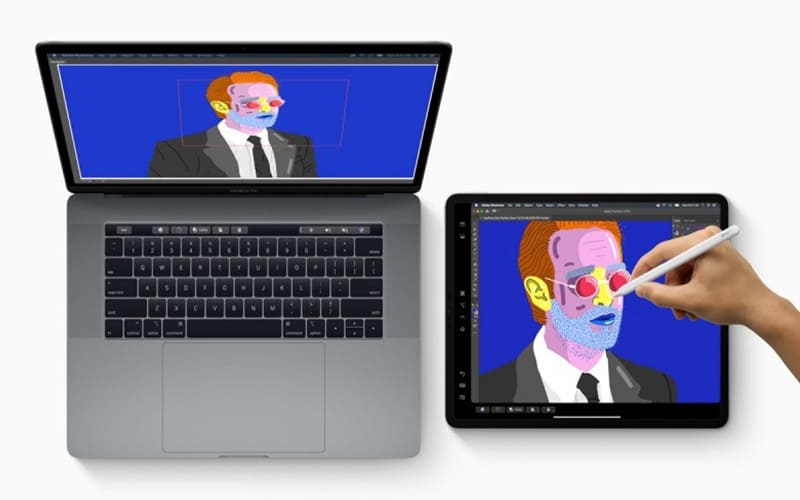
- Giúp bạn tiết kiệm chi phí khi sử dụng Ipad làm màn hình phụ
Nếu bạn sử dụng Ipad làm màn hình phụ sẽ giúp bạn không tốn chi phí để đầu tư thêm 1 màn hình phụ khác. Nhất là với những người cần phải sử dụng cùng lúc 2 màn hình cho công việc. Đây là ý tưởng có thể giúp bạn tiết kiệm chi phí rất hấp dẫn.
- Không cần kết nối phức tạp
Thay vì việc phải kết nối dây lằng nhằng thì lựa chọn này sẽ giúp việc chạy màn hình phụ nhờ Wifi một cách dễ dàng. Khi đó, thiết bị sẽ thành màn hình hiển thị thứ 2 rất tiện lợi. Bạn chỉ cần tiến hành cài đặt ứng dụng và dùng 1 dây để nối từ màn hình PC đến với cổng USB của Ipad là xong.
Sử dụng Ipad thành màn hình phụ cho PC,Macbook, Windows mà không cần kết nối phức tạp
2. Cách sử dụng Ipad làm màn hình phụ
Để sử dụng Ipad thành màn hình phụ thì bạn sẽ lần lượt thực hiện với những cách sau. Dù là trên PC, Windows hay Macbook thì việc này cũng rất đơn giản.
2.1. Thao tác trên Ipad
- Bước 1: Bạn tiến hành tải phần mềm Splashtop Wired XDisplay HD – Extend & Mirror về Ipad.
- Bước 2: Mở phần mềm lên sau khi đã tải thành công về máy và kết nối cáp từ Ipad đến máy tính.

2.2. Thao tác kết nối ở trên Windows
- Bước 1: Bạn tiến hành tải app Splashtop Wired Xdisplay về máy.Chú ý, tùy vào hệ điều hành đang dùng để chọn được phiên bản phù hợp.
- Bước 2: Khi cài đặt xong, bạn chỉ cần mở phần mềm thì giao diện chính sẽ xuất hiện. Tại đây, bạn sẽ thực hiện thiết lập tốc độ khung hình (Frame Rate) và chất lượng hình ảnh (Quality) tùy theo nhu cầu sử dụng cho công việc của mình.
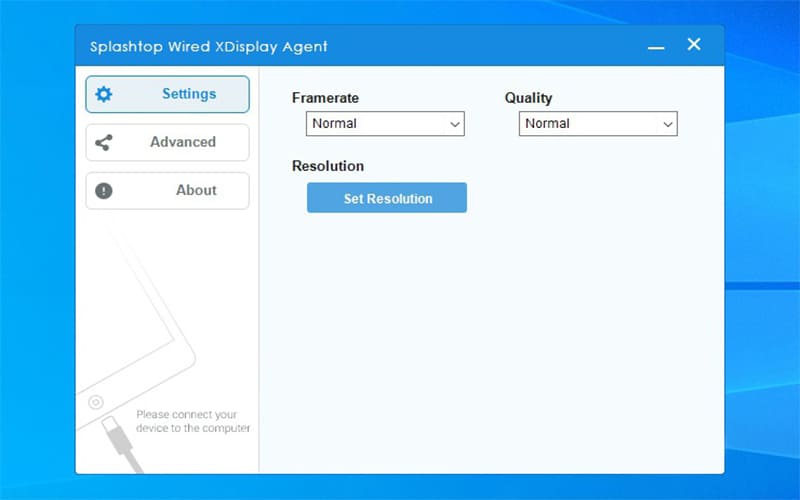
- Bước 3: Khi màn hình máy tính hiển thị ở chế độ “Duplicate”, tức là phần trên và dưới của màn hình có 2 dài màu đen lớn. Điều này là do độ phân giải của màn hình chưa được tối ưu.
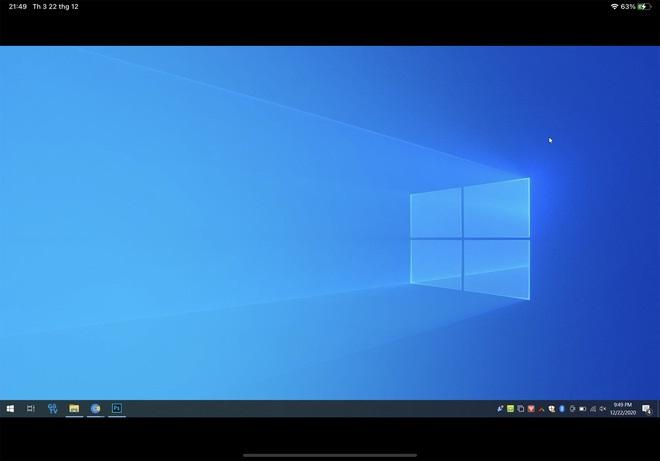
- Bước 4: Bạn nhấn nút chọn mục “Set Resolution” nằm trên giao diện chính của màn hình phần mềm. Tại mục “Display”, bạn chọn mục “Extend these displays” nằm trong “Multiple displays”.
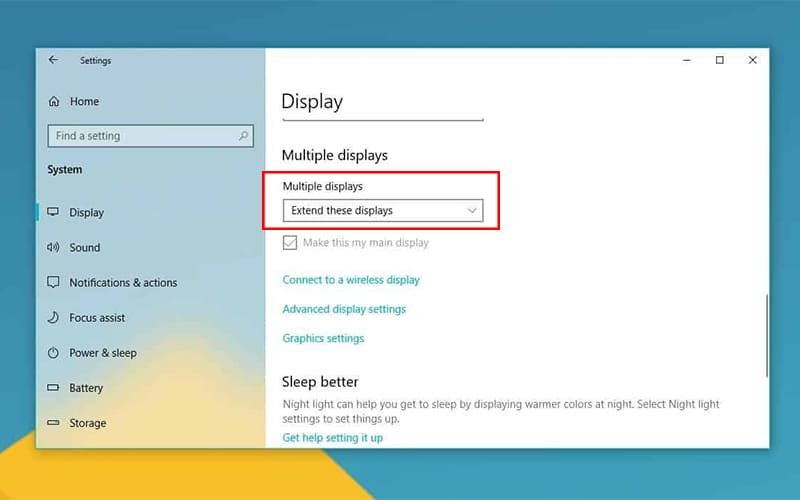
- Bước 5: Thực hiện căn chỉnh vị trí, thứ tự trên màn hình của máy tính và cả Ipad sao cho phù hợp nhất. Đồng thời, bạn cũng tiến hành chọn số thứ tự màn hình 1 hay 2 và điều chỉnh độ phân giải phù hợp với từng màn hình. Đối với Ipad thì độ phân giải lý tưởng nhất là 1336 x 888 mm.
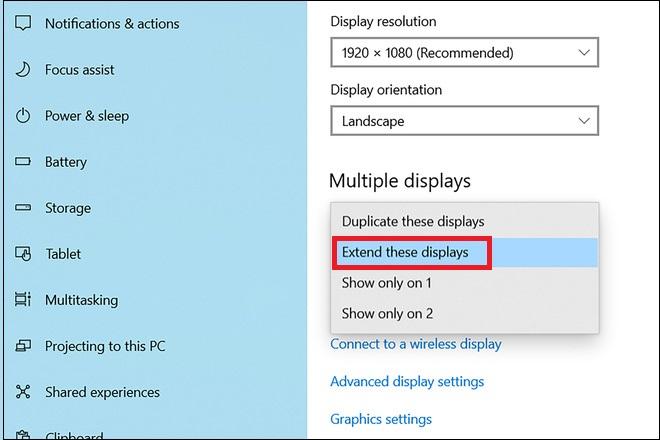
- Bước 6: Khi chế độ Extend được thiết lập, bạn chỉ cần căn chỉnh vị trí màn hình cùng độ phân giải để có được kết quả thiết lập màn hình phụ như mong muốn với viền đen ở phần trên và dưới màn hình sẽ nhỏ gọn hơn.
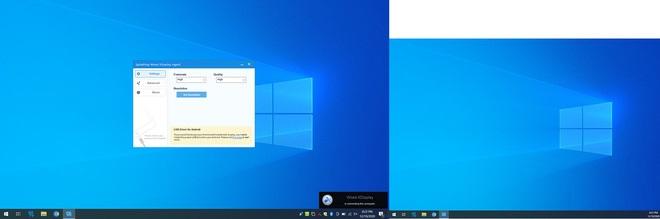
2.3. Ipad làm màn hình phụ cho Macbook
Ở trên Macbook, bạn hoàn toàn có thể sử dụng Ipad làm màn hình phụ Macbook với các bước đơn giản tương tư như khi thiết lập ở trên Windows. Thực tế thì bản thân Macbook đã có tính năng Sidecar khá giống như do Apple phát triển. Tuy nhiên, tính năng này sẽ cần đến iPadOS 13 và macOS Catalina trở lên. Ngoài ra, không phải Macbook nào hay Ipad nào cũng có thể được hỗ trợ.
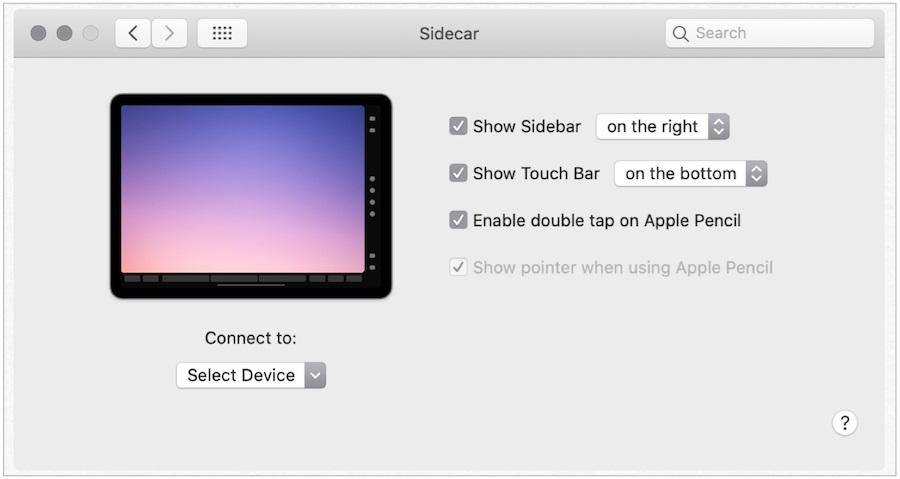
2.4. Ipad làm màn hình phụ cho PC
Nếu muốn sử dụng Ipad thành màn hình phụ cho PC thì bạn chỉ cần tiến hành theo 4 bước sau:
- Bước 1: Tải phần mềm “Duet Display” về máy và thực hiện cài đặt app Duet Display về máy.
- Bước 2: Tiến hành mở app ở trên PC.
- Bước 3: Thực hiện tải và cài ứng dụng Duet Display về Ipad. Sau khi cài đặt thành công sẽ tiến hành mở ứng dụng trên thiết bị.
- Bước 4: Thực hiện kết nối từ Ipad đến PC thông qua Cable Lightning và sử dụng cả 2 màn hình như bình thường.
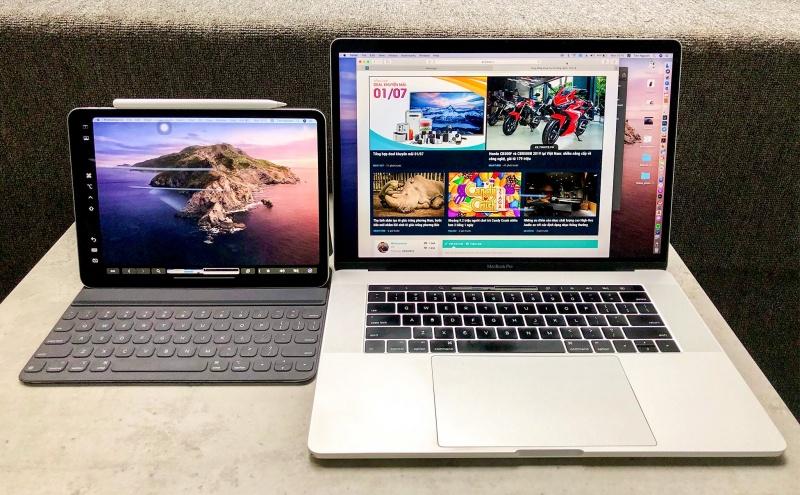
4. Kết luận
Những chia sẻ trên của Tomko hy vọng có thể giúp bạn sử dụng Ipad làm màn hình phụ để sở hữu cùng lúc 2 màn hình cùng lúc một cách tiện lợi nhất Tuy nhiên, nếu bạn muốn có được màn hình chất lượng thì đừng ngần ngại liên hệ chúng tôi. Dịch vụ luôn sẵn sàng tư vấn và mang đến cho bạn màn hình ưng ý nhất để giúp quá trình làm việc, học tập hay giải trí luôn khiến bạn hài lòng.
Mọi thông tin chi tiết xin liên hệ
Công ty TNHH Thương Mại Thiết bị hiển thị TOMKO
- Trang web: https://tomko.com.vn/
- Mail: [email protected]/ [email protected]
- Hotline đặt hàng tại Website: 0399962388
- Hotline Showroom Hà Nội: 0868 881 266 - Hotline Showroom HCM: 0337 895 558
- Hotline Bảo hành: 19008625
- Địa chỉ: Lô D24-NV14, ô 25, khu D, khu đô thị Geleximco – Lê Trọng Tấn – Phường Dương Nội – Quận Hà Đông – Hà Nội
- Showroom HN: 192 Lê Thanh Nghị, Phường Đồng Tâm, Quận Hai Bà Trưng, Hà Nội
- Gian hàng tại Aeon Mall Hà Đông: Tầng 1, Đầu sảnh Vườn Ươm, Aeon Mall Hà Đông, Hà Nội
- Chi nhánh HCM: 382 đường 3 tháng 2, Phường 12, Quận 10, Thành phố Hồ Chí Minh
![]()
Để lại thông tin tư vấn









































